iPhone의 화면을 켜 놓아두면, 배터리의 소모가 빠르다! 라고 고민할 때는 자동 잠금 기능을 사용해 보면 어떻습니까. 자동 잠금 기능을 사용하면 설정한 시간에 iPhone 화면이 어두워집니다.
이 기사에서는 iPhone의 자동 잠금을 설정하는 방법과 자동 잠금을 설정할 수 없는 경우의 해결 방법을 소개합니다. 간단하게 설정할 수 있으므로, iPhone을 보다 사용하기 쉽게 하기 위해서 설정해 봅시다.
1부. iPhone의 자동 잠금을 설정하는 방법
▼iPhone의 자동 잠금 설정 방법:
1단계. 먼저 설정 앱을 열어줍니다.
2단계. 그다음 디스플레이 및 밝기를 눌러서 '자동 잠금'을 선택합니다.
3단계. 선택 후 자동 잠금이 설정 완료를 하는 데에 걸리는 시간을 누릅니다.
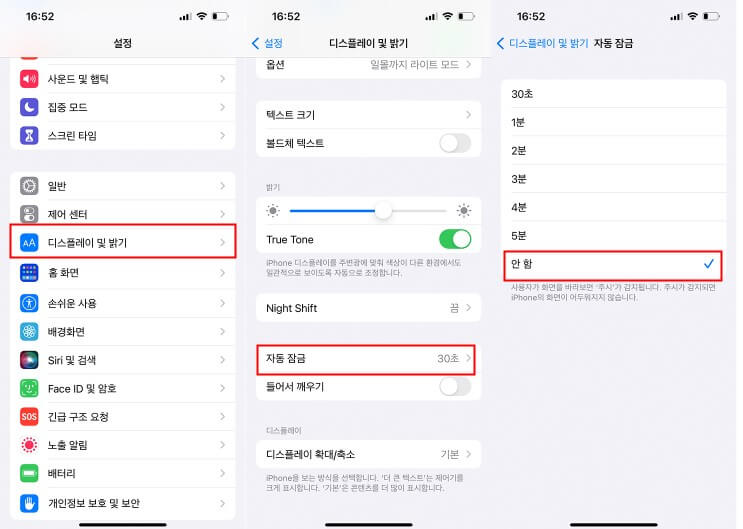
총 3단계를 완료할 시 자동 잠금 설정이 됩니다.
2부. 아이폰의 자동 잠금을 해제하는 방법
▼iPhone의 자동 잠금 설정 방법:
1단계. 먼저 설정 앱을 열어줍니다.
2단계. 그다음 디스플레이 및 밝기를 눌러 '자동 잠금'을 선택합니다.
3단계. 선택 후 자동 잠금에 걸리는 시간에서 '없음'을 설정한 후 설정을 끝내줍니다.
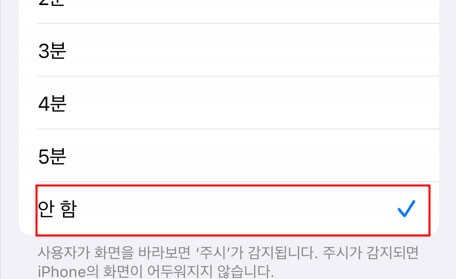
3부. iPhone 잠금 비번을 잊었을 때의 대처법
바로 LockWiper/락와이퍼를 사용하는 방법입니다.
LockWiper/락와이퍼의주요 기능:
- iPhone 잠금을 쉽게 해제할 수 있습니다.
- 비밀번호 없이도 iOS 기기에서 Apple ID를 해제할 수 있습니다.
- 계정 비밀번호 없이도 한 번의 클릭으로 MDM을 쉽게 피할 수 있습니다.
- iOS 18을 포함한 모든 iOS 버전 및 장치와 호환됩니다.
iPhone의 화면 잠금을 해제할 수 없을 때의 대처법:
1단계. LockWiper를 실행합니다. 잠금 해제 화면 암호 등 원하는 메뉴를 선택해 줍니다.

2단계. USB 케이블을 통해 아이폰을 터치 연결합니다.(장치 연결)
3단계. 아이폰 전용 펌웨어 패키지 다운로드를 실행합니다.

4단계. 펌웨어 패키지 다운로드를 완료한 후 잠금 해제 시작->완료의 과정을 진행합니다.
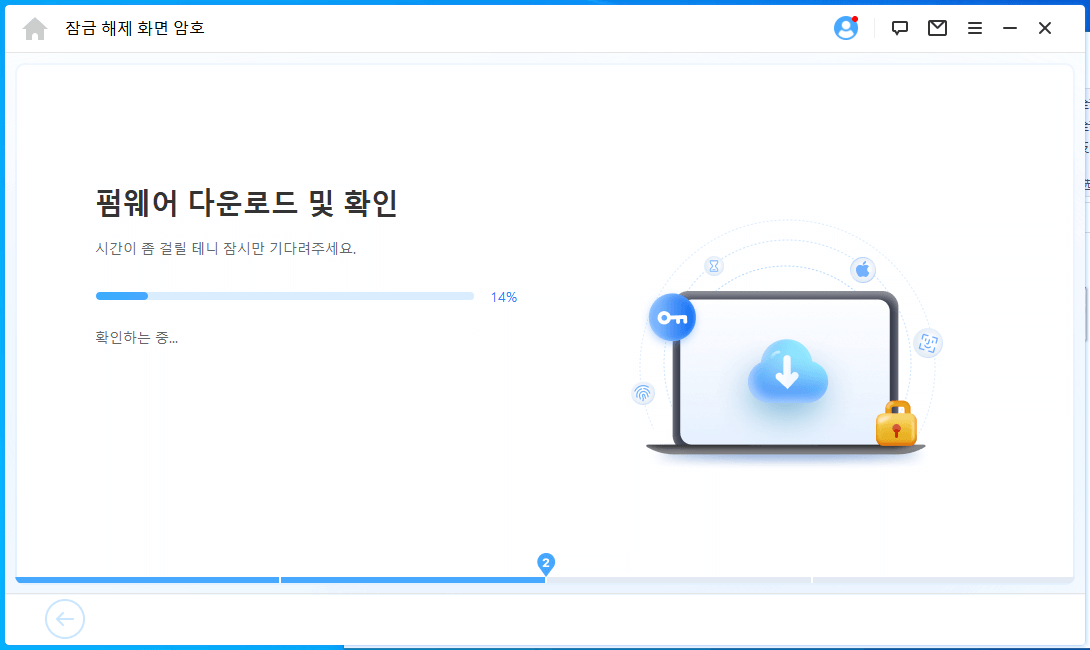
4부. iPhone 자동 잠금 오류 시에는 어떻게 해야 할까요?
아이폰 자동 잠금 오류의 첫 번째 이유는 아이폰에서 설정이 잘 반영되지 않을 경우인데요. 아이폰에 반영되지 않았을 시에 해결 방법은 다음과 같습니다.
iPhone 자동 잠금 오류 시에는 어떻게 해야 할까요?
- 아이폰 재시작
- 최신 버전의 아이폰 소프트웨어 업데이트
- 변경하고자 하는 설정 실행 취소 후 다시 설정
이렇게 3가지를 시도하여 해결해 보세요.
결론
iPhone의 자동 잠금은 엉망을 방지하고 보안 대책을위한 추천 기능입니다. 시간이나 ON/OFF를 커스터마이즈 해 스트레스 프리에 iPhone을 사용합시다. 또한 iPhone 설정에 필요한 암호를 잊어버린 경우 전문적인 잠금 해제 도구 - LockWiper/락와이퍼 라는 앱을 추천합니다. 꼭 iPhone을 사용할 수 없어 곤란한 경우는 이용해 보세요.













